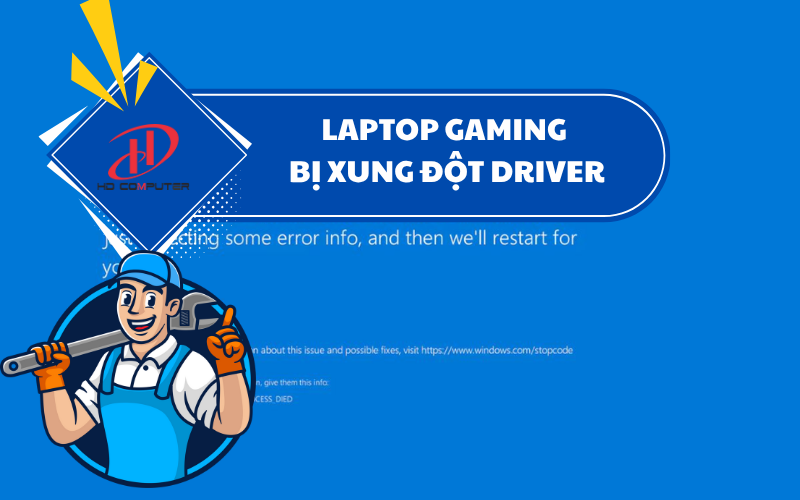Laptop bị lag – Nguyên nhân và cách khắc phục hiệu quả
Lượt xem: 90
1. Tại sao laptop bị lag thường xuyên?
Tình trạng laptop bị lag là một trong những lỗi phổ biến mà người dùng gặp phải trong quá trình sử dụng. Hiện tượng này xảy ra khi máy tính hoạt động chậm, phản hồi kém, thường xuyên treo hoặc giật hình ảnh. Có nhiều nguyên nhân dẫn đến việc laptop hoạt động kém mượt mà.
1.1. Nguyên nhân từ phần cứng
.png)
Xem thêm: Nâng cấp RAM máy tính ở Tân Bình / Những điều cần lưu ý trước khi muốn nâng cấp RAM laptop
- RAM quá ít: Khi dung lượng RAM không đủ để chạy nhiều ứng dụng, máy sẽ phản hồi chậm.
- Ổ cứng HDD cũ, tốc độ chậm: Hệ điều hành và phần mềm khởi chạy lâu, khiến laptop bị lag.
- CPU quá tải: Khi chạy game nặng hoặc ứng dụng đồ họa, CPU nóng dẫn đến giật lag.
- Hệ thống tản nhiệt kém: Nhiệt độ cao làm máy tự giảm hiệu năng.
1.2. Nguyên nhân từ phần mềm
- Windows lỗi hoặc chưa tối ưu.
- Driver không tương thích.
- Máy nhiễm virus, malware.
- Ứng dụng chạy nền quá nhiều.
2. Dấu hiệu nhận biết laptop bị lag
Khi laptop bị lag, người dùng có thể thấy một số biểu hiện rõ ràng:
- Máy khởi động rất lâu, mất vài phút để vào Windows.
- Các ứng dụng mở chậm, thường xuyên bị treo.
- Chơi game hoặc xem video bị giật khung hình.
- Con trỏ chuột di chuyển chậm, phản hồi kém.
- Tiếng quạt máy kêu to, nhiệt độ máy cao.
3. Tác hại khi laptop bị lag kéo dài
Nếu không khắc phục tình trạng laptop bị lag, người dùng sẽ gặp nhiều rắc rối:
Hiệu suất công việc giảm đáng kể.
Dễ mất dữ liệu khi phần mềm treo đột ngột.
Ảnh hưởng đến trải nghiệm giải trí, học tập.
Các linh kiện phần cứng dễ hỏng hơn do quá tải.
4. Cách khắc phục nhanh khi laptop bị lag
.png)
Người dùng có thể thử một số cách đơn giản trước khi mang máy đến trung tâm sửa chữa.
4.1. Giải phóng bộ nhớ RAM
Tắt bớt ứng dụng chạy nền.
Dùng Task Manager để kiểm tra tiến trình ngốn RAM.
4.2. Vệ sinh laptop và tra keo tản nhiệt
Làm sạch quạt tản nhiệt, khe gió.
Thay keo tản nhiệt giúp CPU và GPU mát hơn.
4.3. Nâng cấp phần cứng
Nâng RAM từ 4GB lên 8GB hoặc 16GB.
Thay ổ cứng HDD bằng SSD để tăng tốc độ.
4.4. Cập nhật hệ điều hành và driver
Cài Windows bản mới ổn định.
Tải driver chính thức từ website nhà sản xuất.
4.5. Diệt virus và tối ưu hệ thống
Cài phần mềm diệt virus bản quyền.
Dọn rác hệ thống bằng Disk Cleanup hoặc CCleaner.
5. Khi nào cần mang laptop đi sửa chữa?
Nếu đã thử các cách trên nhưng vẫn còn tình trạng laptop bị lag, bạn nên đến trung tâm để kiểm tra chuyên sâu:
- Laptop thường xuyên treo máy dù không chạy ứng dụng nặng.
- Màn hình xanh (Blue Screen) xuất hiện.
- Ổ cứng phát ra tiếng kêu lạ.
- Laptop quá nóng, tắt nguồn đột ngột.
6. Cách phòng tránh laptop bị lag
Để hạn chế tình trạng laptop bị lag, người dùng nên:
- Vệ sinh laptop định kỳ 6 – 12 tháng.
- Không cài quá nhiều phần mềm nặng không cần thiết.
- Sử dụng ổ SSD thay cho HDD.
- Cập nhật Windows và driver thường xuyên.
- Dùng tản nhiệt ngoài khi chơi game hoặc làm việc lâu.
7. Dịch vụ sửa laptop bị lag tại HD Computer
.png)
Xem thêm: Macbook bị kẹt màn hình khởi động / Macbook bị chớp màn hình
HD Computer là địa chỉ uy tín chuyên sửa chữa, nâng cấp và tối ưu máy tính. Khi gặp tình trạng laptop bị lag, khách hàng có thể yên tâm lựa chọn dịch vụ tại đây.
Lợi ích khi sửa tại HD Computer:
Kiểm tra lỗi miễn phí.
Kỹ thuật viên giàu kinh nghiệm.
Linh kiện chính hãng, có bảo hành.
Thời gian sửa nhanh, có dịch vụ lấy liền.
Giá cả minh bạch, báo giá trước khi sửa.
Liên hệ HD Computer:
CN1: 252 Nguyễn Thái Bình, Phường Bảy Hiền, TP. HCM – 0937223739
CN2: 403/3 Hương Lộ 3, Phường Bình Hưng Hoà, TP. HCM – 0853999089
Zalo: HD Computer – hỗ trợ khách hàng 24/7
Tình trạng laptop bị lag có thể xuất phát từ nhiều nguyên nhân khác nhau như phần cứng yếu, hệ thống tản nhiệt kém hay lỗi phần mềm. Người dùng nên áp dụng các cách khắc phục cơ bản và phòng tránh kịp thời. Nếu không tự xử lý được, hãy liên hệ HD Computer để được kiểm tra và sửa chữa nhanh chóng, giúp laptop hoạt động mượt mà trở lại.